Excelで表の書式をコピーしたいけれど、やり方がわからない…そんなお悩みをお持ちの方へ。今回は、初心者の方でも安心してできる方法を、わかりやすくご紹介します。パソコンにあまり詳しくない方も、これを見ればきっとできるようになりますよ!
書式コピーの基本書式ペインタを使おう
書式ペインタって何?
書式ペインタは、Excelにあらかじめ用意されている便利な機能です。これを使うと、セルの色や文字の大きさ、罫線などの書式を、別のセルに簡単にコピーできます。まるで、ペンキの刷毛で色を塗るようなイメージです。
書式ペインタの使い方
- コピーしたい書式が設定されているセルをクリックします。
- Excelの「ホーム」タブにある「書式のコピー/貼り付け」ボタンをクリックします。すると、マウスポインタがペンキの刷毛のような形に変わります。
- 書式を貼り付けたいセルをクリックすると、そのセルに書式が適用されます。
これで、書式のコピーが完了です。とても簡単ですね!
連続して書式をコピーしたいときは?
同じ書式を複数のセルに適用したい場合、書式ペインタをダブルクリックすると、連続モードになります。この状態で、次々とセルをクリックすることで、書式を一度に複数のセルに適用できます。作業効率がグンとアップしますよ!
条件付き書式のコピー方法
条件付き書式とは、特定の条件を満たすセルに自動で書式を適用する機能です。例えば、「売上が10万円以上のセルを赤くする」といった設定ができます。この条件付き書式も、書式ペインタを使ってコピーできます。
ただし、条件付き書式をコピーする際は、コピー元とコピー先のセル範囲が一致していることを確認してください。範囲が異なると、意図しない結果になることがあります。
よくある質問や疑問
Q1: 書式ペインタはどのバージョンのExcelでも使えますか?
はい、書式ペインタはExcel 2007以降のバージョンで使用できます。最新のExcelでも問題なく利用できます。
Q2: 書式ペインタでコピーできるのは書式だけですか?
はい、書式ペインタは書式のみをコピーする機能です。セルの内容(文字や数値)はコピーされません。
Q3: 書式ペインタを使うと、元の書式はどうなりますか?
書式ペインタを使っても、元のセルの書式はそのまま残ります。コピー先のセルに新たに書式が適用されるだけです。
今すぐ解決したい!どうしたらいい?
いま、あなたを悩ませているITの問題を解決します!
「エラーメッセージ、フリーズ、接続不良…もうイライラしない!」
あなたはこんな経験はありませんか?
✅ ExcelやWordの使い方がわからない💦
✅ 仕事の締め切り直前にパソコンがフリーズ💦
✅ 家族との大切な写真が突然見られなくなった💦
✅ オンライン会議に参加できずに焦った💦
✅ スマホの重くて重要な連絡ができなかった💦
平均的な人は、こうしたパソコンやスマホ関連の問題で年間73時間(約9日分の働く時間!)を無駄にしています。あなたの大切な時間が今この悩んでいる瞬間も失われています。
LINEでメッセージを送れば即時解決!
すでに多くの方が私の公式LINEからお悩みを解決しています。
最新のAIを使った自動応答機能を活用していますので、24時間いつでも即返信いたします。
誰でも無料で使えますので、安心して使えます。
問題は先のばしにするほど深刻化します。
小さなエラーがデータ消失や重大なシステム障害につながることも。解決できずに大切な機会を逃すリスクは、あなたが思う以上に高いのです。
あなたが今困っていて、すぐにでも解決したいのであれば下のボタンをクリックして、LINEからあなたのお困りごとを送って下さい。
ぜひ、あなたの悩みを私に解決させてください。
まとめ
Excelで表の書式をコピーする方法は、書式ペインタを使うだけでとても簡単です。これを覚えておけば、作業効率が大幅にアップしますよ!パソコンにあまり詳しくない方も、ぜひ試してみてくださいね。
他にも疑問やお悩み事があれば、お気軽にLINEからお声掛けください。

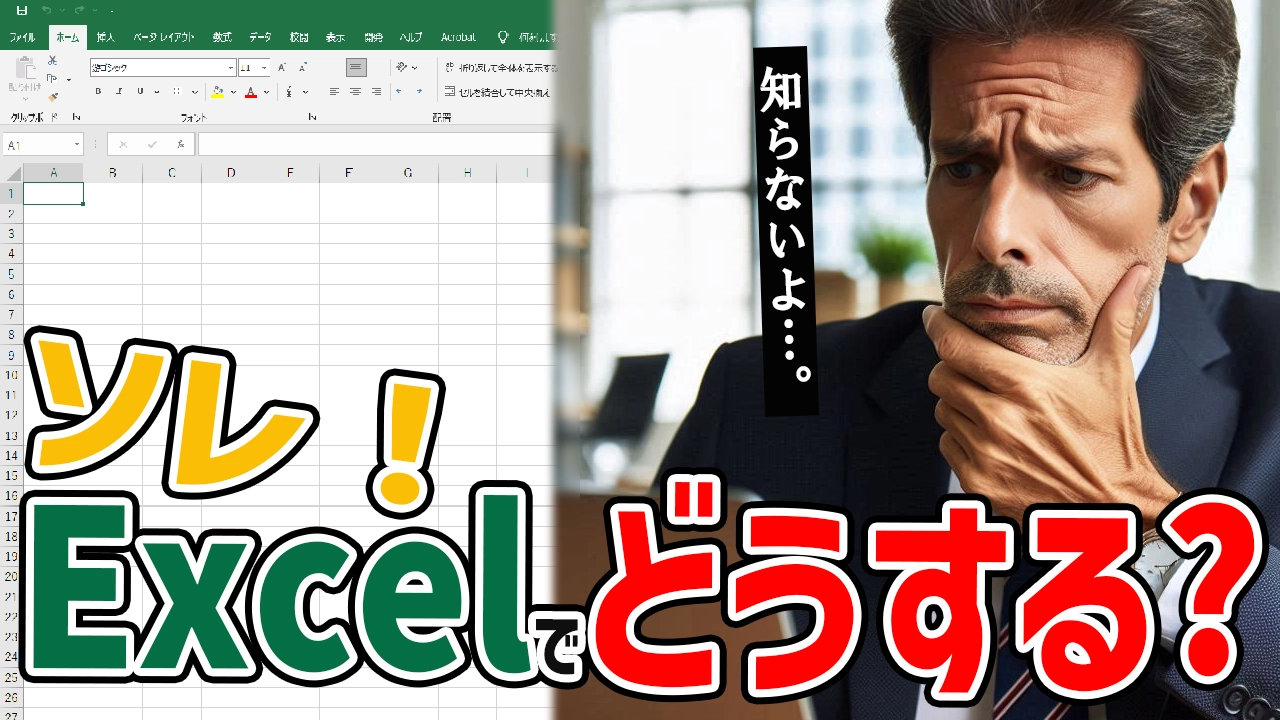




コメント